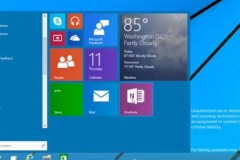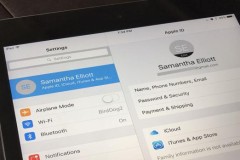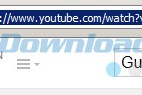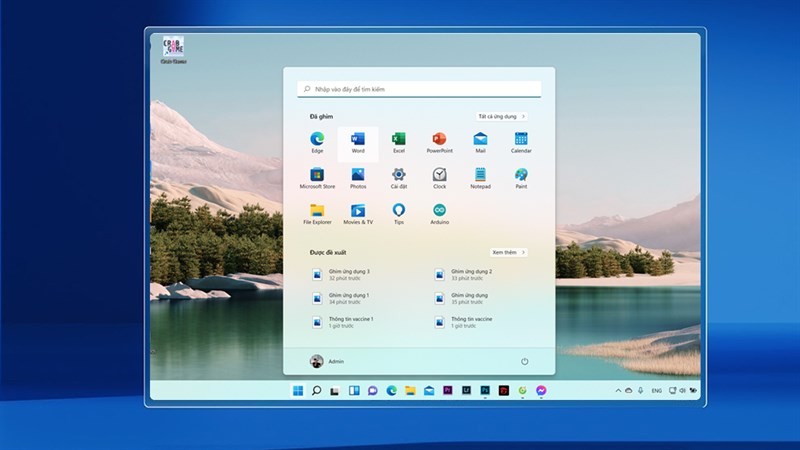
Mở một ứng dụng trên máy tính Windows 11 thì có rất nhiều cách. Để mở nhanh thì bạn có thể ghim chúng lên thanh Taskbar. Nhưng nếu ghim quá nhiều ứng dụng lên thanh Taskbar thì sẽ gây mất thẩm mỹ. Vậy thì hôm nay, mình sẽ chỉ cho các bạn cách ghim ứng dụng ra màn hình máy tính Windows 11 để mở nhanh và không ảnh hưởng đến giao diện nhé.
Cách ghim ứng dụng ra màn hình máy tính Windows 11
Bước 1: Đầu tiên, bạn hãy dùng công cụ tìm kiếm để tìm được những ứng dụng mà bạn hay sử dụng và bạn muốn ghim nó lên Menu Start. Sau khi đã tìm được ứng dụng cần ghim thì sẽ có một dãy các tùy chọn ở bên phải bảng tìm kiếm, trong đó có mục Ghim vào màn hình bắt đầu, hãy chọn vào đó để ghim ứng dụng nhé.
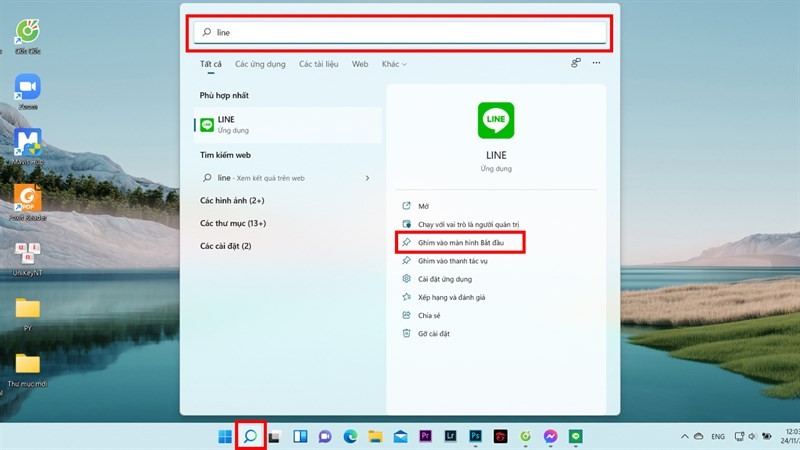
Hoặc với các ứng dụng bạn hay sử dụng, khi mở công cụ tìm kiếm lên thì bạn có thể thấy chúng ngay. Nếu bạn cần ghim chúng lên Menu Start, việc bạn cần làm chỉ là ấn chuột phải vào chúng rồi chọn vào Ghim vào màn hình bắt đầu thôi.
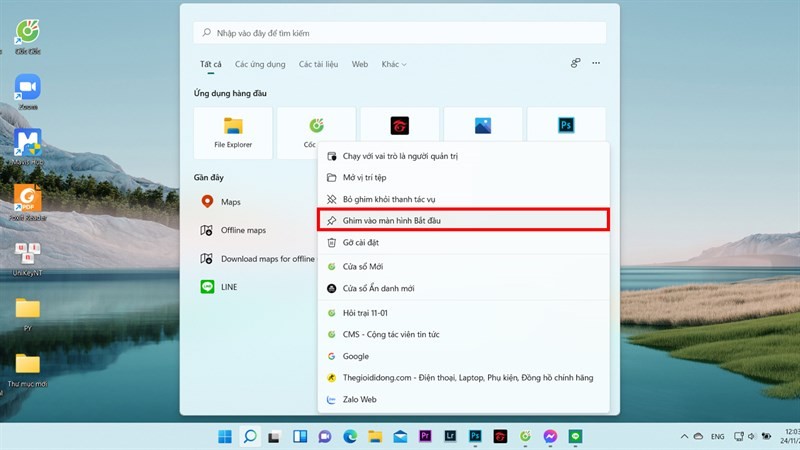
Bước 2: Sau đó, bạn hãy ấn vào biểu tượng Windows thì Menu Start sẽ được hiện lên, bạn sẽ thấy các ứng dụng được ghim trên menu này và trong đó có cả ứng dụng bạn vừa ghim.
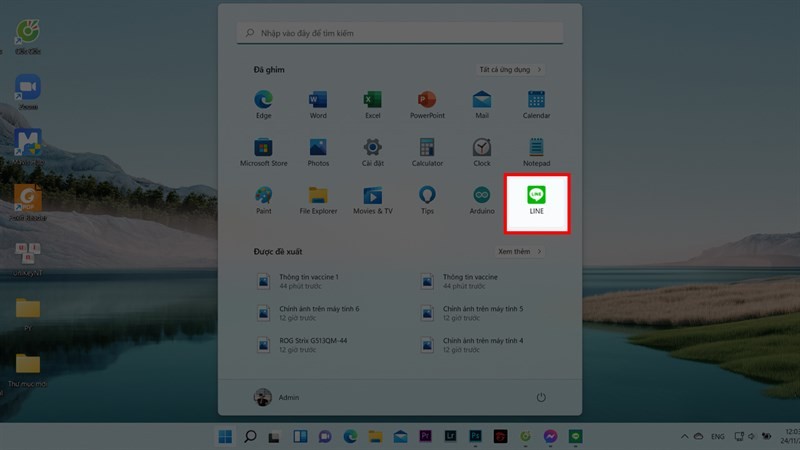
Bước 3: Nếu bạn không muốn ghim ứng dụng đó nữa thì bạn có thể ấn chuột phải vào ứng dụng đó rồi chọn vào mục Bỏ ghim khỏi menu Bắt đầu là xong nhé.
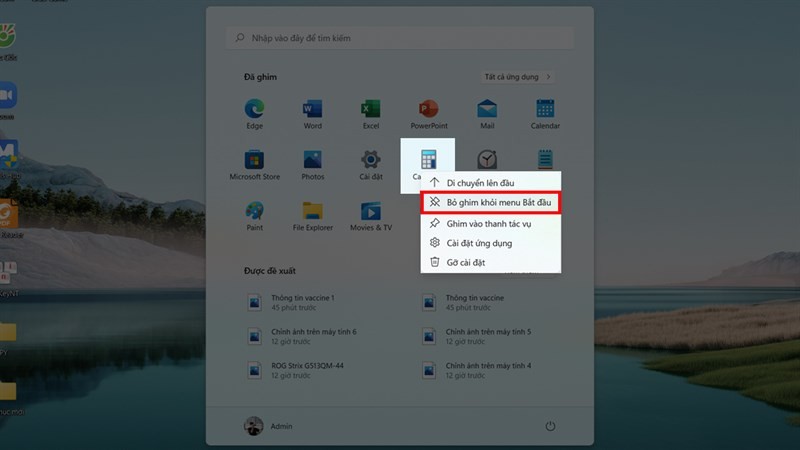
Với tính năng này mình đã có thể mở ứng dụng nhanh gấp 3 lần trước kia, bạn hãy thử ngay nhé. Nếu còn thắc mắc hay mẹo gì hay ho với Windows 11 thì hãy nói cho mình biết dưới phần bình luận nhé. Chúc các bạn thành công.
Có thể bạn chưa biết, 100% Laptop Thế Giới Di Động bán ra đều tích hợp sẵn Windows bản quyền (được cập nhật Windows 11 từ Microsoft). Nếu bạn đang tìm mua Laptop để học tập và làm việc, hãy bấm vào nút bên dưới để lựa cho mình một mẫu nhé.
LAPTOP CHÍNH HÃNG - WINDOWS BẢN QUYỀN
Biên tập bởi Nguyễn Ngọc Huy

![[Cơ bản] Hướng dẫn ghim ghi chú bất kỳ trên iPhone, iPad sử dụng iOS 11](http://cdn.trangcongnghe.vn/thumb/160x240/2017-10/co-ban-huong-dan-ghim-ghi-chu-bat-ky-tren-iphone-ipad-su-dung-ios-11_1.jpg)